Réparer le Bluetooth sur Mac, c’est ce qu’il faut faire, si vous rencontrez des problèmes sur votre iMac, MacBook ou Mac mini. Impossible de connecter votre clavier, souris, iPhone ou à jumeler votre enceinte Bluetooth au Mac (JBL, Bose, Sonos, Bang & Olufsen…) ? Le module semble ne plus faire la liaison entre votre Mac et vos périphériques ? Cela peut se produire suite à la mise à jour Mac OS X ou de manière aléatoire. Si ce ne sont pas les piles qui sont en cause, alors voici comment vous sortir rapidement de ce mauvais pas ! Pensez en marge de cet article à consulter Réparer WiFi Mac OS X El Capitan (10.11).
Réparer le Bluetooth sur Mac : périphérique connecté ou pas ?
La première action élémentaire est de vérifier que votre périphérique est bien connecté. Pour cela ouvrez les Préférences Système et cliquez sur l’icône Bluetooth. Vérifiez ensuite l’état des périphériques (Connecté ou Non connecté). Sil le périphérique concerné n’est pas en liaison alors cliquez dessus et procédez à l’appairage Bluetooth.
Réparer le Bluetooth sur Mac : vérifier la portée
Il se peut que votre souci provienne tout simplement de la portée entre votre Mac et des hauts-parleurs, par exemple. Autrement dit, vous êtes peut-être trop loin et hors de portée ! Pour en être sur avec le clavier pressez ALT et cliquez (⌥) dans la barre de menu sur l’icône Bluetooth. Choisissez le périphérique concerné et vérifiez la force du signal RSSI. Un niveau élevé de réception peut débuter à -30 dBm par contre -90 dBm est le niveau minimum permettant d’exploiter le signal.
Réparer le Bluetooth sur Mac : réglages d’origine
Il faut d’abord essayer le plus simple. Au clavier utilisez la combinaison de touches Shift (⇧) + ALT (⌥) et cliquez ensuite sur le périphérique problématique. Nous validons la souris. Enfin optez pour le menu Réglages d’origine et priez pour un retour à la normale.
Réparer le Bluetooth sur Mac : réinitialisation totale
La solution suivante consiste à réinitialiser le Bluetooth sur Mac. Avec le clavier, pressez la touche Shift (⇧) + ALT (⌥) puis cliquez sur Déboguer et enfin sur Réinitialiser le module Bluetooth. Votre problème devrait être résolu.
Réparer le Bluetooth sur Mac : réinitialiser la PRAM/ VRAM
Si rien de ce qui est décrit précédemment n’a fonctionné pour vous. Il vous reste encore de l’espoir avec une réinitialisation de la PRAM /NVRAM. Comme indiqué dans notre dossier El Capitan installation : problèmes… et solutions ! il faudra au démarrage du MAc presser les touches Option + Commande + P + R (⌥+⌘+P+R). Oui, il faut beaucoup de doigté… Vous entendrez deux fois le son d’initialisation, c’est normal. Vous redémarrez ensuite le Mac / MacBook et constaterez on l’espère pour vous que le Bluetooth fonctionne à nouveau. Pour une autre méthode alternative, notez qu’il est aussi possible de Réinitialiser la NVRAM de son Mac via le Terminal.
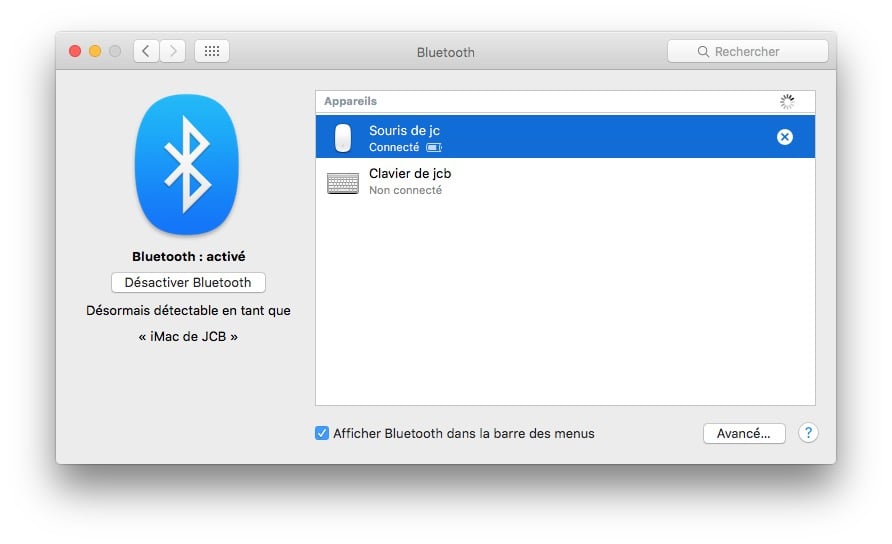
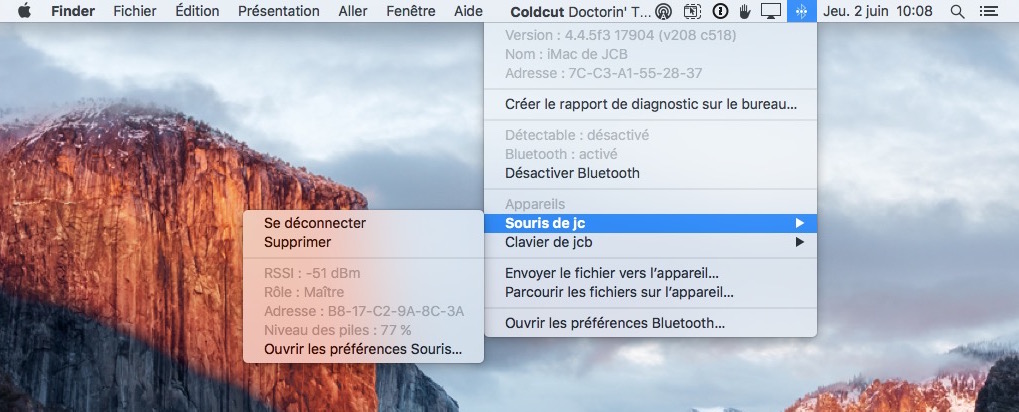
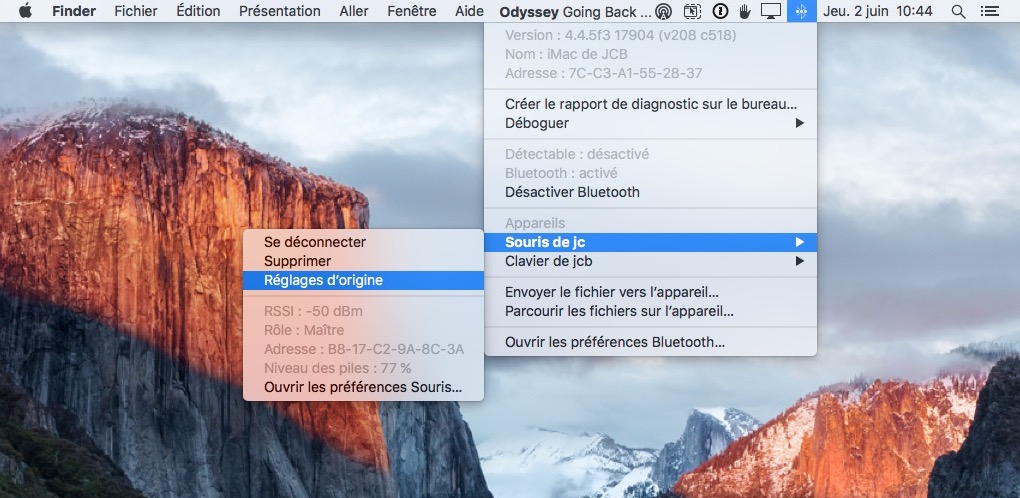
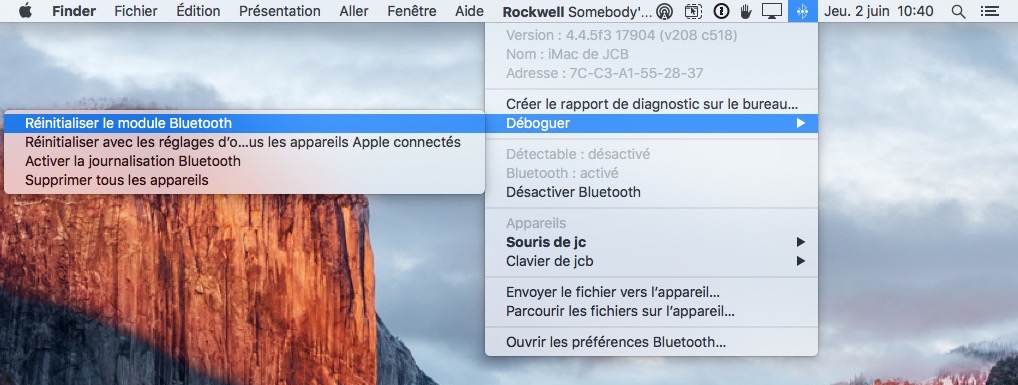
Moi, je cherche à le désactiver,…. pas moyen. Je n’ai pas la main sur la fonction activer/désactiver dans les paramètres Bluetooth, ni sur chacun des éléments connectés dans la liste… ??
Moi, je cherche à le désactiver,…. pas moyen. Je n’ai pas la main sur la fonction activer/désactiver dans les paramètres Bluetooth, ni sur chacun des éléments connectés dans la liste… ??
Bonjour,
Merci le bluetooth s’est remis en route avec la réinitialisation de la PRAM mais j’ai attendu le troisième accord harmonique avant de lâcher les touches car avec 2 écrans successifs, cela n’avait pas suffit.
Bonjour mon clavier sans fil ne fonctionne plus j’ai changé de piles sans succès le problème est que mon ordinateur est verrouillé avec un mot de passe que faire pour que mon clavier puisse fonctionner à nouveau donc me permettre de déverrouiller mon ordinateur?